Acer TravelMate 6594e – страница 13
Инструкция к Ноутбуку Acer TravelMate 6594e
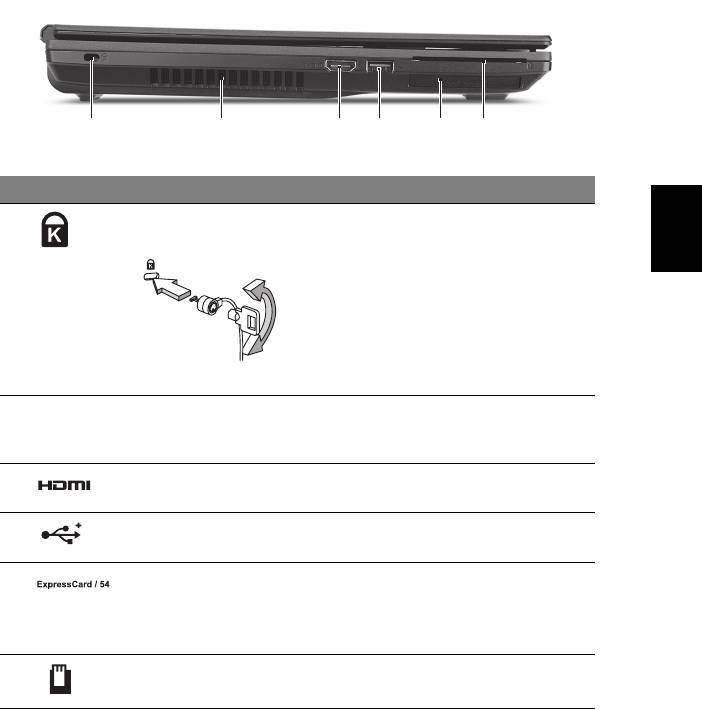
9
Изглед отляво
213456
# Икона Обект Описание
Български
1 Слот за заключващ
За връзка с Kensington-съвместим
механизъм Kensington
компютърен заключващ механизъм.
Забележка: Увийте осигурителния
кабел около неподвижен обект като
закрепена за пода маса или
дръжката на заключено чекмедже.
Поставете ключалката в жлеба и
завъртете ключа, за да я заключите.
Има и някои модели без ключове.
2 Вентилационни отвори Позволява на компютъра
да се
охлажда дори и при продължителна
употреба.
3HDMI порт Поддържа цифрови видео връзки с
висока разделителна способност.
4 USB 2.0 порт За връзка с USB 2.0 устройства
(напр. USB мишки, USB камери).
5 Слот за ExpressCard/54 Приема едидн модул ExpressCard/54
или ExpressCard/34.
Забележка: Натиснете, за да
извадите/инсталирайте картата.
6 Слот за карти
Приема карти от типа TravelMate
SmartCard
SmartCard.
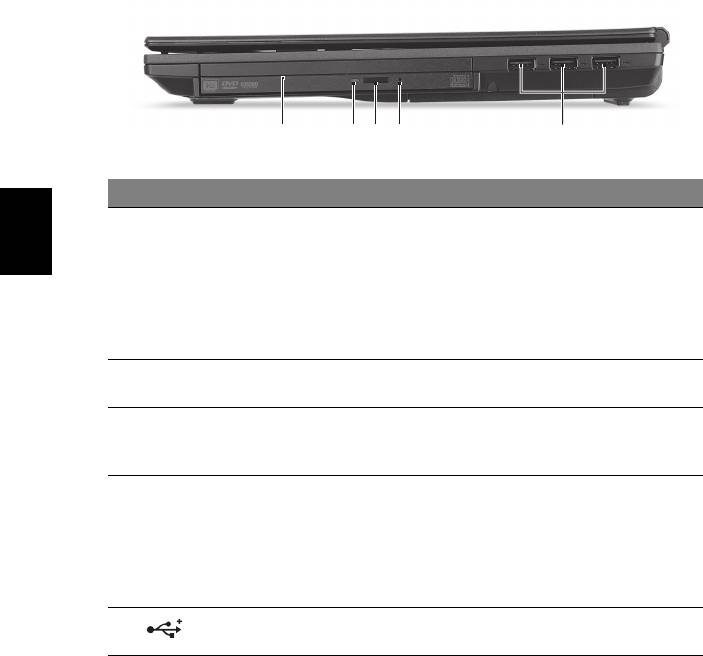
10
Изглед отдясно
2134 5
# Икона Обект Описание
1 Оптични устройства,
Оптични устройства с "Hot-swap"
инсталирани на Acer
функция в Acer MediaBay; поддържа CD
MediaBay
или DVD дискове.
Български
Забележка: Acer MediaBay поддържа
адаптер с: Оптично устройство, вторичен
твърд диск, втори батериен модул или
weight-saver устройство.
2 Индикатор за достъп
Светва, когато оптичното устройство е
до оптичен диск
активно.
3 Бутон за отваряне на
Изважда оптичния диск от
устройството.
оптичното
устройство
4 Дупка за спешно
Вади оптичния диск, когато компютърът
изваждане
е изключен.
Забележка: Пъхнете кламер в отвора за
спешно изваждане, за да извадите
подноса на оптичното устройство, докато
компютърът е изключен.
5 USB 2.0 портове За връзка с USB 2.0 устройства
(напр. USB мишки, USB камери).
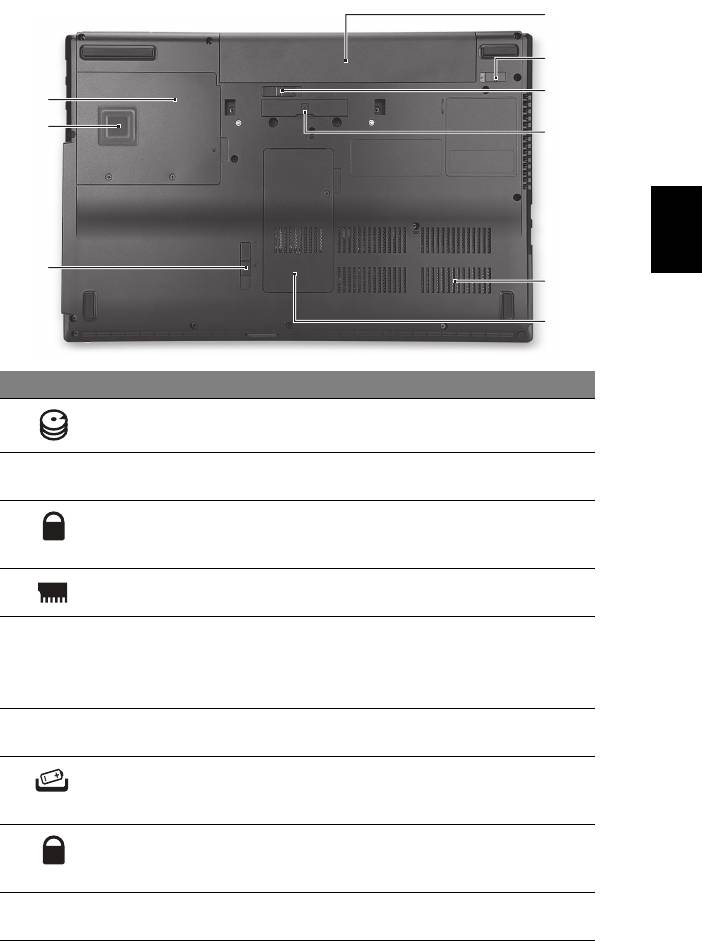
11
Изглед отдолу
9
8
7
1
2
6
Български
3
5
4
# Икона Обект Описание
1 Отделение за
Тук се намира твърдият диск на
твърдия диск
компютъра (прикрепен с винтове).
2 Acer DASP (дискова
Предпазва твърдия диск от удари и
антишокова защита)
вибрации.
3 Освобождаващо
Блокира или отблокира устройството
езиче за Acer
Acer MediaBay device.
MediaBay
4 Отделение за памет Тук се поставя главната памет на
компютъра.
5 Вентилационни
Позволява на компютъра
да се охлажда
слотове и охлаждащ
дори и при продължителна употреба.
вентилатор
Забележка: Не покривайте и не
блокирайте отворите.
6 Конектор на Acer
За връзка с Acer ezDock II/II+.
ezDock II/II+
7 Езиче за
Освобождава батерията, за да можете да
освобождаване на
я извадите.
батерията
8 Придържащ
Държи батерията на мястото й.
механизъм на
батерията
9 Отделение за
Тук се поставя батерийният
модул на
батерии
компютъра.
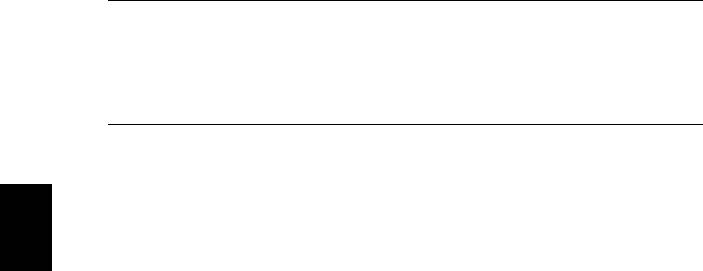
12
Работна среда
• Температура:
• Работна: от 5°C до 35°C
• За съхранение: от -20°C до 65°C
• Влажност (без кондензация):
• Работна: от 20% до 80%
• За съхранение: от 20% до 80%
Български
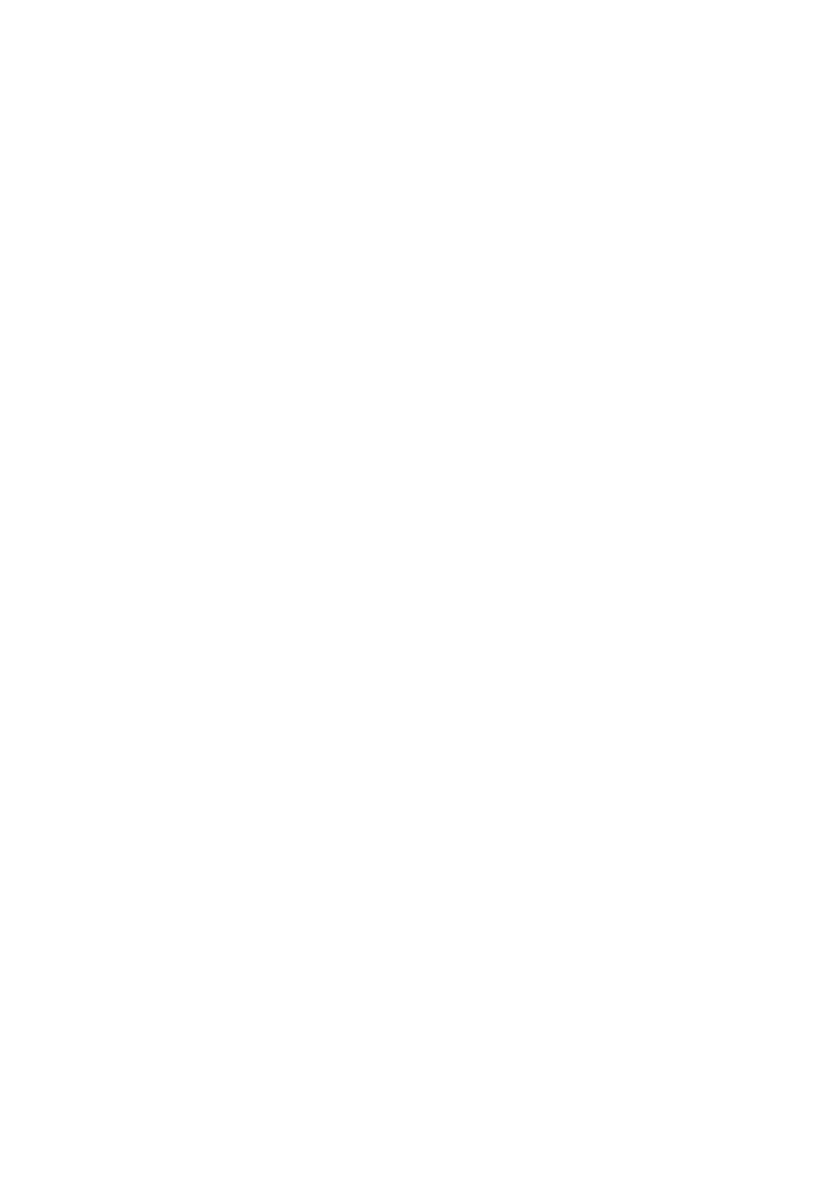
TravelMate seeria sülearvutid
Lühijuhend
© 2010 Kõik õigused kaitstud.
TravelMate seeria sülearvutite lühijuhend
Originaalväljaanne: 07/2010
Mudeli number: ________________________________
Seerianumber: _________________________________
Ostukuupäev: _________________________________
Ostukoht: _____________________________________

3
Kõigepealt tähtsamad asjad
Täname Teid selle eest, et valisite oma kaasaskantavaks arvutiks Acer'i sülearvuti.
Teie teejuhid
Et aidata Teil kasutada oma Acer'i sülearvutit, oleme loonud komplekti juhiseid:
Kõigepealt aitab seadistuse poster Teil alustada oma arvuti häälestamist.
TravelMate seeria üldkasutusjuhend sisaldab kõigile TravelMate tooteseeria
mudelitele kohalduvat kasulikku teavet. See katab põhilisi teemasid nagu klaviatuuri
kasutamine, heli jne. Palume mõista, et tulenevalt nende loomusest viitab allpool
mainitud AcerSystemi kasutaja teatmik aeg-ajalt funktsioonidele või omadustele,
mis on ainult teatud seeria mudelitel, kuid mitte tingimata teie ostetud mudelil.
Sellised juhtumid on tekstis märgitud väljenditega nagu „ainult teatud mudelitel”.
Lühijuhend tutvustab Teile uue arvuti põhilisi omadusi ja funktsioone. Kui soovite
saada rohkem teada sellest, kuidas arvuti Teil aitab produktiivsem olla, vaadake
AcerSystemi kasutaja teatmik (AcerSystem User Guide). Teatmik sisaldab
täpsemat informatsiooni teemadel nagu süsteemiutiilidid, andmete taastamine,
laiendusvõimalused ja probleemide lahendamine. Sellele lisaks sisaldab see
garantiiinformatsiooni ning sülearvuti kohta kehtivaid üldiseid regulatsioone ja
ohutuseeskirju. See on saadaval PDF-formaadis (Portable Document Format) ning
on laetud Teie sülearvutisse. Juhised selle avamiseks:
1 Klõpsake ja avage Start > Kõik programmid > AcerSystem.
2 Klõpsake real AcerSystemi kasutaja teatmik (AcerSystem User Guide).
Märkus: Faili vaatamiseks on vaja Adobe Reader'it. Kui Adobe Reader pole
arvutisse installeeritud, käivitab AcerSystemi kasutaja teatmik (AcerSystem
User Guide) 'ile kõigepealt Adobe Reader'i installeerimisprogrammi.
Installeerimise lõpetamiseks järgige ekraanil olevaid juhiseid. Juhiseid Adobe
Reader'i kasutamiseks leiate menüüst Spikker ja tugi.

4
Teie Aceri sülearvuti ülevaade
Kui olete arvuti häälestanud, nagu häälestuse plakatil näidatud, lubage meil teie uut
Aceri sülearvutit tutvustada.
Pealtvaade
Eesti
1
10
2
9
3
4
5
6
7
8
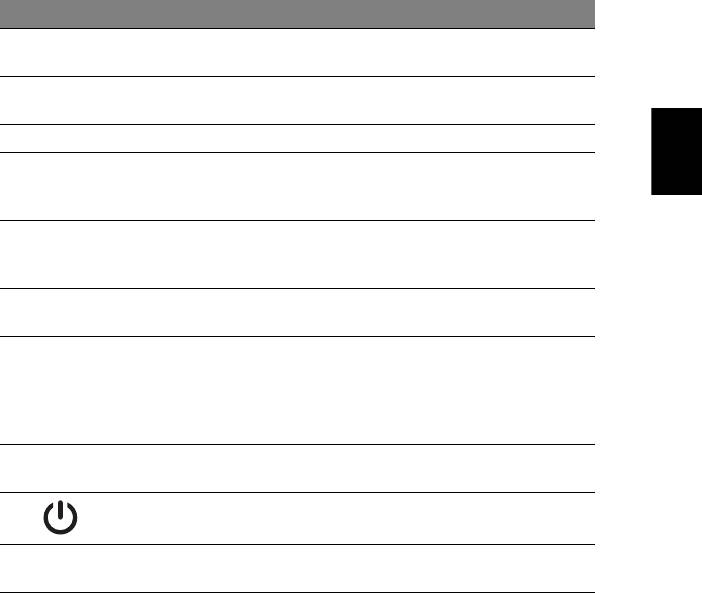
5
# Ikoon Objekt Kirjeldus
1 Acer Crystal Eye
Veebikaamera videosuhtluseks
veebikaamera
(ainult teatud mudelitel).
2 Kuvariekraan Vedelkristallekraan (LCD), kuvab arvuti pilti
(mudeli konfiguratsioon võib erineda).
Eesti
3 Klaviatuur Andmete sisestamiseks arvutisse.
4 FineTrack Puutetundlik osutamisseade, mis töötab
sarnaselt arvutihiirele, kui seadet
kasutatakse koos klõpsunuppudega.
5 FineTracki nupud
Funktsioneerivad nagu vasak ja parem
(vasak ja parem)
hiireklahv, kui neid kasutatakse koos
keskklaviatuuri FineTrackiga.
6 Puuteplaat Puutetundlik osutusseadis, mis töötab
arvutihiirena.
7 Acer Bio-Protection
Keskmine nupp töötab Acer Bio Protection
sõrmejäljelugeja
sõrmejäljelugejana, mis toetab
autentimisfunktsiooniga Pre-Boot
Authentication (PBA) arvutikaitset
Acer FingerLaunch.
8 Klõpsunupud
Vasak ja parem nupp funktsioneerivad
(vasak ja parem)
vasaku ja parema hiireklahvina.
9 Toitelüliti Arvuti sisse- ja väljalülitamiseks.
10 Mikrofonid Sisseehitatud stereomikrofonid heli
salvestamiseks.
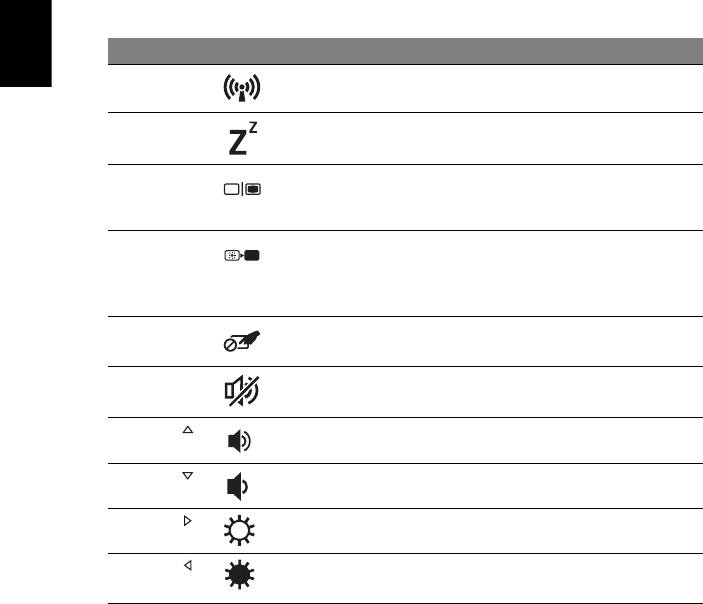
6
Kiirklahvid
Arvutil on enamiku seadete jaoks (nt ekraani heledus, helitugevus) olemas
kiirklahvid ja klahvikombinatsioonid.
Kiirklahvide aktiveerimiseks vajutage ning hoidke enne teise kombinatsiooni kuuluva
klahvi vajutamist all klahvi <Fn>.
Kiirklahv Ikoon Funktsioon Kirjeldus
Eesti
<Fn> + <F3> Kommunikatsioon Lubab/keelab arvuti sideseadmed
(mudeli sideseadmed võivad erineda).
<Fn> + <F4> Unerežiim Lülitab arvuti unerežiimi.
<Fn> + <F5> Ekraani valik Lülitab ekraanipildi kuvaekraanile,
välisele ekraanile (kui see on
ühendatud) või mõlemale.
<Fn> + <F6> Ekraan välja Lülitab ekraani tagantvalgustuse
energia säästmiseks välja.
Tagasipöördumiseks vajutage
suvalisele klahvile.
<Fn> + <F7> Puuteplaadi lüliti Puuteplaadi sisse- ja väljalülitamiseks.
<Fn> + <F8> Kõlarilüliti Lülitab kõlarid sisse või välja.
<Fn> + < >
Helitugevus üles Tõstab helitugevust.
<Fn> + < >
Helitugevus alla Langetab helitugevust.
<Fn> + < >
Heledus üles Suurendab ekraani heledust.
<Fn> + < >
Heledus alla Vähendab ekraani heledust.
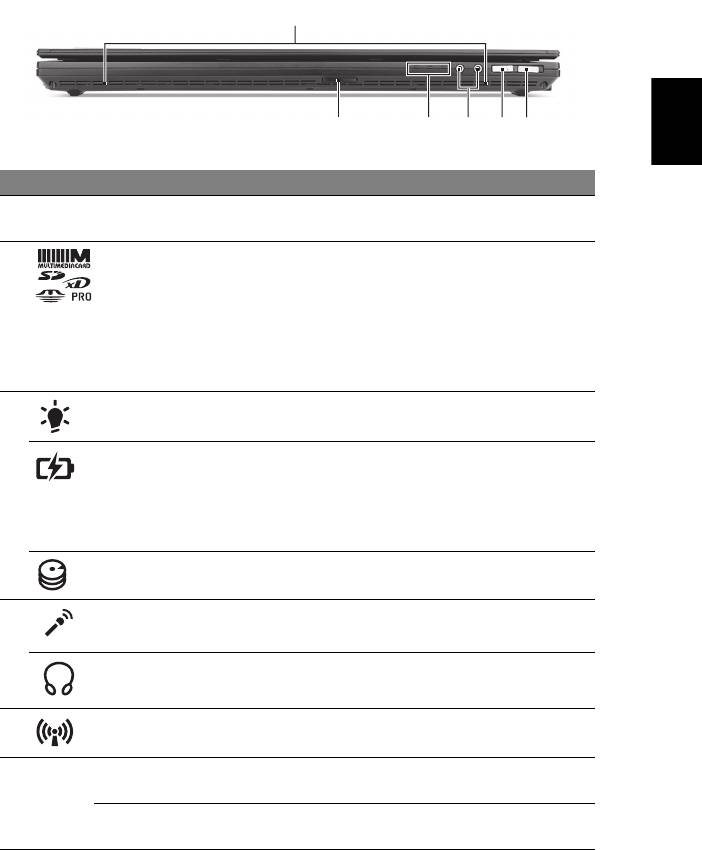
7
Suletud eestvaade
1
Eesti
23456
# Ikoon Objekt Kirjeldus
1 Kõlarid Eesmine vasakpoolne ja eesmine
parempoolne kõlar toodavad stereoheli.
2 Mitu-ühes kaardilugeja Võtab vastu Secure Digital (SD),
MultiMediaCard (MMC), Memory Stick
(MS), Memory Stick PRO (MS PRO) ja
xD-Picture kaarte (xD).
Märkus: Kaardi eemaldamiseks/
paigaldamiseks vajutage sellele.
Korraga saab töötada ainult üks kaart.
3 Vooluindikaator Näitab arvuti olekut.
Akuindikaator Näitab arvuti aku olekut.
1. Laadimine: Kui akut laetakse, on tuli
kollakat värvi.
2. Täielikult laetud: Kui arvuti on
vooluvõrgus, on tuli sinist värvi.
Kõvakettaindikaator Näitab kõvaketta aktiivsust.
4 Mikrofonipesa Võtab vastu sisendheli välisest mikrofonist.
Kõrvaklappide/kõlarite/
Heliväljundseadmete ühendamiseks
heliväljundi pistik
(nt kõlarid, kõrvaklapid).
5 Sideklahv Lubab/keelab arvuti sideseadmed
(mudeli sideseadmed võivad erineda).
6
Acer’i PowerSmart-
Lülitab arvuti energiasäästurežiimile
P
klahv
(mudeli konfiguratsioon võib erineda).
Klahv P Seadistatav klahv (mudeli konfiguratsioon
võib erineda).
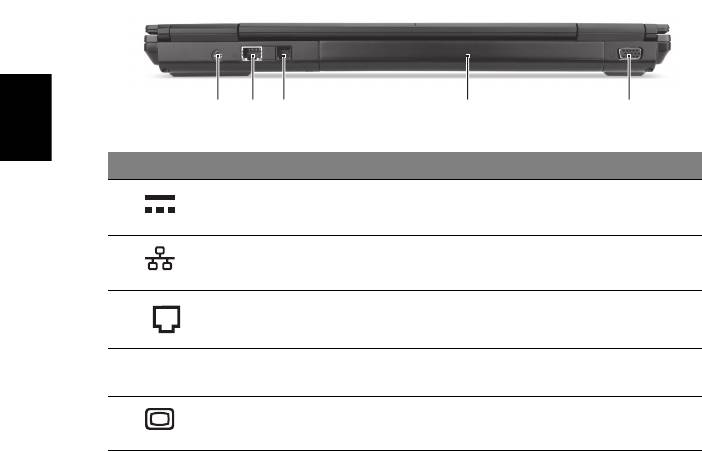
8
Tagantvaade
123 4 5
Eesti
# Ikoon Objekt Kirjeldus
1 Alalisvoolusisendi pistik Vahelduvvooluadapteri (toiteploki)
ühendamiseks.
2 Etherneti (RJ-45) port Ethernet 10/100/1000-põhise võrguga
ühendamiseks.
3 Modemi (RJ-11) port Telefoniliiniga ühendamiseks.
4 Aku Annab arvutile voolu, kui seda
kasutatakse vooluvõrku lülitamata.
5 Välisekraani (VGA) port Kuvaseadme (nt välise monitori või LCD-
projektori) ühendamiseks.
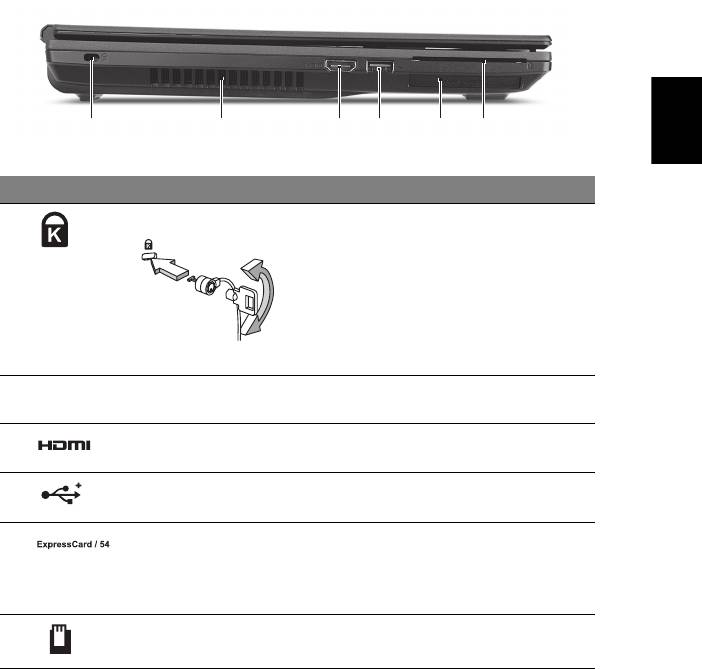
9
Vaade vasakult
Eesti
213456
# Ikoon Objekt Kirjeldus
1 Kensington-luku pesa Kensington-tüüpi arvuti turvaluku
ühendamiseks.
Märkus: Vedage arvuti turvaluku kaabel
ümber liikumatu objekti, näiteks laua või
lukustatud sahtli käepideme.
Lükake lukk avasse ning keerake luku
sulgemiseks võtit. Saadaval on ka
võtmeta mudelid.
2 Ventilatsiooniavad Võimaldavad arvutil püsida jahedana ka
pärast pikaajalist kasutamist.
3 HDMI-port Toetab kõrglahutusega
digitaalvideoühendusi.
4 USB 2.0 port USB 2.0 seadmete ühendamiseks
(nt USB-hiir või USB-kaamera).
5 ExpressCard/54 pesa Mahutab ühe ExpressCard/54 või
ExpressCard/34 mooduli.
Märkus: Kaardi eemaldamiseks/
paigaldamiseks vajutage sellele.
6 SmartCard kaardipesa Sobib TravelMate SmartCard kaartidele.
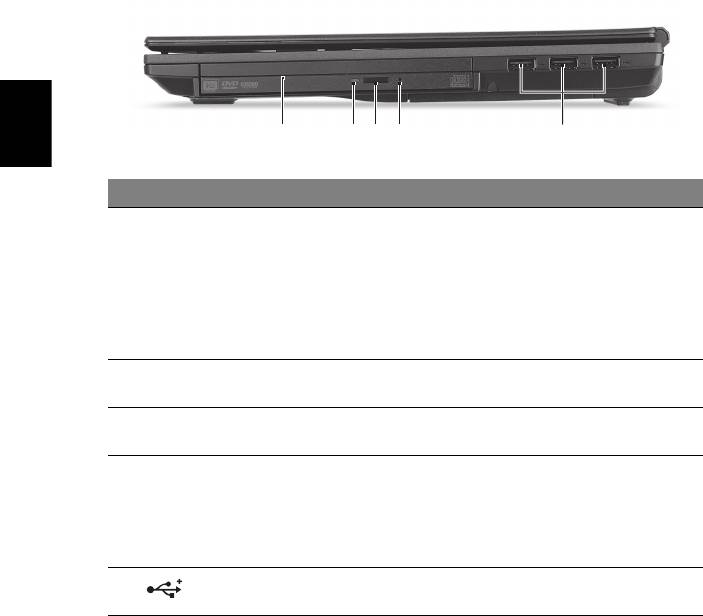
10
Vaade paremalt
Eesti
2134 5
# Ikoon Objekt Kirjeldus
1 Acer MediaBay’sse
Väljalülitamiseta vahetatav optiline seade
paigaldatud optiline
Acer MediaBay’s; sobib CD-dele või DVD-
seade
dele.
Märkus: Acer MediaBay sobib adapteriga,
mis sisaldab: optilist seadet, sekundaarset
kõvaketast, sekundaarset akut või
kaalusäästjat.
2 Optilise ketta lugemise
Süttib, kui optiline seade on aktiivne.
indikaator
3 Optilise seadme
Väljastab optilise ketta seadmest.
väljastusnupp
4 Hädaväljastusava Avab optilise seadme sahtli, kui arvuti on
välja lülitatud.
Märkus: Optilise seadme avamiseks siis,
kui arvuti on välja lülitatud, lükake
hädaväljastusavasse kirjaklamber.
5 USB 2.0 pordid USB 2.0 seadmete ühendamiseks
(nt USB-hiir või USB-kaamera).
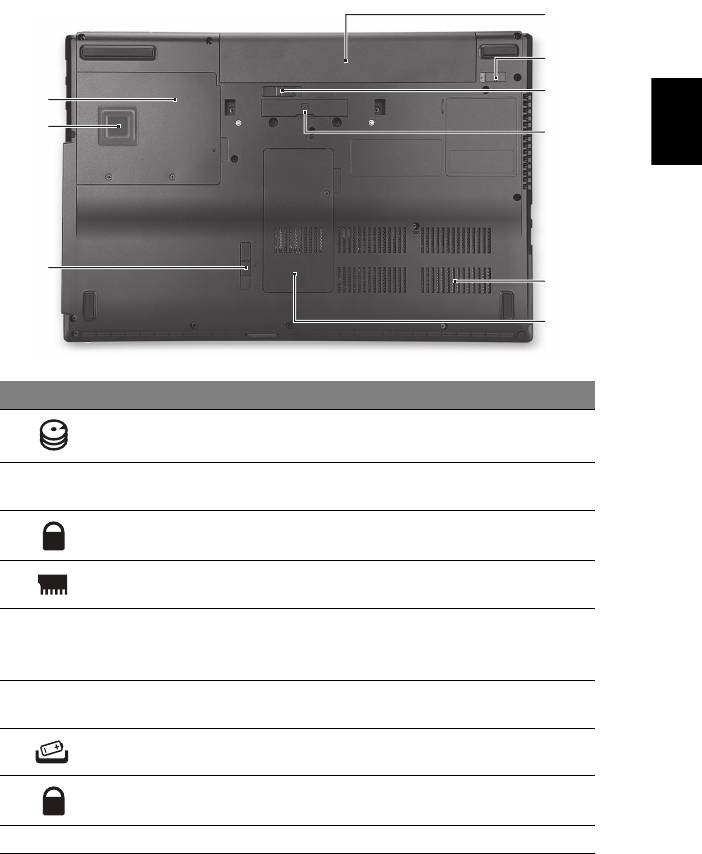
11
Põhjavaade
9
8
7
Eesti
1
2
6
3
5
4
# Ikoon Objekt Kirjeldus
1 Kõvakettasektsioon Siin asub arvuti kõvaketas (kinnitatud
kruvidega).
2 Acer DASP (ketta
Kaitseb kõvaketast löökide ja müksude
löögivastane kaitse)
eest.
3 Acer MediaBay
Lukustab või avab Acer MediaBay seadme.
vabastusriiv
4 Mälusahtel Siin asub arvuti põhimälu.
5 Ventilatsiooniavad
Võimaldavad arvutil püsida jahedana ka
ning jahutusventilaator
pärast pikaajalist kasutamist.
Märkus: Ärge katke või tõkestage ava.
6 Acer ezDock II/II+
Ühendatakse Acer ezDock II/II+ külge.
konnektor
7 Aku vabastamise riiv Vabastab aku, et seda saaks välja võtta.
8 Akulukk Lukustab aku kohale.
9 Akusektsioon Siin asuvad arvuti akud.
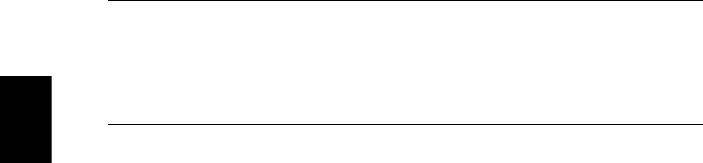
12
Keskkond
• Temperatuur:
• Töötamiseks sobiv: 5°C kuni 35°C
• Sobimatu: -20°C kuni 65°C
• Niiskus (mittekondenseeruv):
• Töötamiseks sobiv: 20% kuni 80%
• Sobimatu: 20% kuni 80%
Eesti
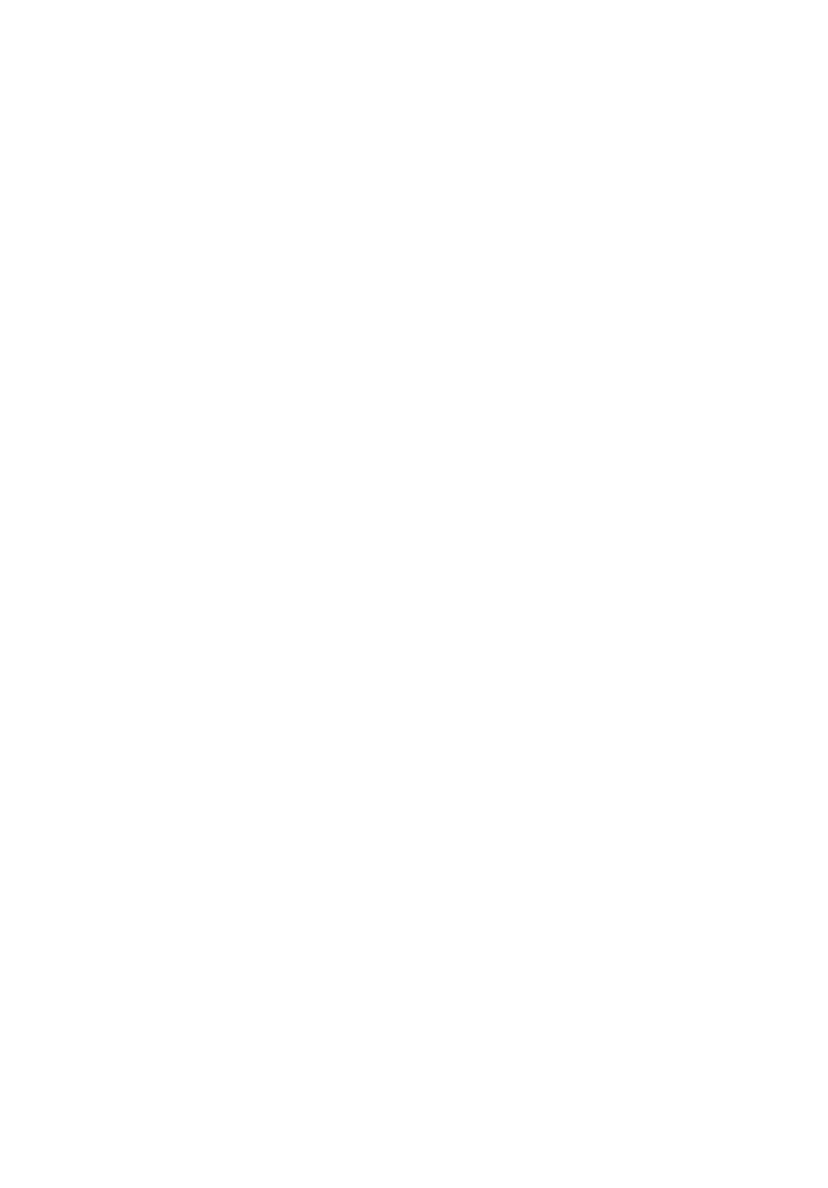
TravelMate piezīmjdatoru
sērija
Ātrais ceļvedis
© 2010 Visas tiesības aizsargātas.
TravelMate piezīmjdatoru sērijas ātrais ceļvedis
Oriģinālizdevums: 07/2010
Modeļa numurs: ________________________________
Sērijas numurs: ________________________________
Pirkuma datums: _______________________________
Pirkuma vieta: _________________________________

3
Galvenais vispirms
Mēs vēlamies jums pateikties, ka esat izvēlējies Acer piezīmjdatoru, lai nodrošinātu
savas mobilās skaitļošanas vajadzības.
Jūsu rokasgrāmatas
Lai palīdzētu jums lietot Acer piezīmjdatoru, esam sagatavojuši rokasgrāmatu
komplektu:
Pirmkārt, uzstādīšanas attēlā jums palīdz uzsākt datora iestatīšanu.
TravelMate sērija vispārējais lietotāja ceļvedis satur noderīgu informāciju, kas
attiecas uz visiem TravelMate produktu sērijas modeļiem. Tas aptver pamata
tematiku, tādu kā tastatūras un audio izmantošana utt. Lūdzu, saprotiet, ka
AcerSystem lietotāja ceļvedis (AcerSystem User Guide), kas pieminēts turpmāk,
to būtības dēļ laiku pa laikam attiecas uz funkcijām vai līdzekļiem, kas piemīt tikai
noteiktiem sērijas modeļiem, bet ne obligāti modelim, ko esat iegādājies. Šādi
gadījumi tekstā ir apz
īmēti ar vārdiem „tikai noteiktiem modeļiem”.
Ātrais ceļvedis sniedz ieskatu par jūsu jaunā datora galvenajiem līdzekļiem un
funkcijām. Lai uzzinātu vairāk, kā jūsu dators jums var palīdzēt būt vēl
produktīvākam, lūdzu, skatiet AcerSystem lietotāja ceļvedis (AcerSystem User
Guide). Šajā ceļvedī ir detalizēta informācija par tādām tēmām kā sistēmas utilītas,
datu atkopšana, paplašināšanas opcijas un problēmu novēršana. Bez tam tajā ir
iekļauta informācija par garantijām un piezīmjdatora lietošanas vispārīgas regulas
un droš
ības paziņojumi. Tas ir pieejams PDF (Portable Document Format - portatīvā
dokumenta formāts) formātā un ir iepriekš ielādēts jūsu piezīmjdatorā. Veiciet šīs
darbības, lai tam piekļūtu:
1Noklikšķiniet uz Start (Sākt) > All Programs (Visas programmas) >
AcerSystem.
2Noklikšķiniet uz AcerSystem lietotāja ceļvedis (AcerSystem User Guide).
Piezīme: Lai skatītu failu, nepieciešama programma Adobe Reader. Ja jūsu
datorā nav instalēta programma Adobe Reader, pirmo reizi noklikšķinot uz
AcerSystem lietotāja ceļvedis (AcerSystem User Guide), automātiski tiks
palaista programmas Adobe Reader instalēšana. Lai pabeigtu instalēšanu,
izpildiet ekrānā redzamos norādījumus. Lai iegūtu norādījumus, kā lietot
programmu Adobe Reader, piekļūstiet izvēlnei Help and Support (Palīdzība un
atbalsts).

4
Acer piezīmjdatora pārskats
Ja esat sagatavojis datoru darbam kā redzams uzstādīšanas attēlā, ļaujiet mums jūs
iepazīstināt ar jūsu jauno Acer piezīmjdatoru.
Skats no augšpuses
Latviski
1
10
2
9
3
4
5
6
7
8

